

Работа на компьютере часто требует создания и редактирования документов. Microsoft Word — один из самых популярных текстовых редакторов, который предоставляет различные функции для форматирования и настройки документов. Настройка размера и ориентации страницы — важная часть работы с документами.
Когда вам нужно изменить размер страницы в Word, вы можете выбрать из нескольких стандартных размеров или создать собственный размер. Это полезно, когда вам нужно создать документ с определенными размерами, такими как брошюра или флаер.
Ориентация страницы также может быть изменена в Word. Вы можете выбрать между альбомной (горизонтальной) ориентацией и портретной (вертикальной) ориентацией. Выбор ориентации зависит от типа документа и содержимого, которое вы планируете разместить на странице.
Настройка размера и ориентации страницы в Microsoft Word дает вам возможность создавать документы, удобные для чтения и представления. Вы можете управлять размером и ориентацией каждой страницы или выбрать стандартные настройки для всего документа. Эти функции помогут вам создать профессионально выглядящие документы, соответствующие вашим потребностям.
Как изменить размер страницы в Word
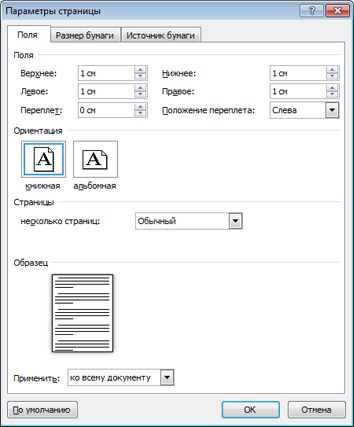
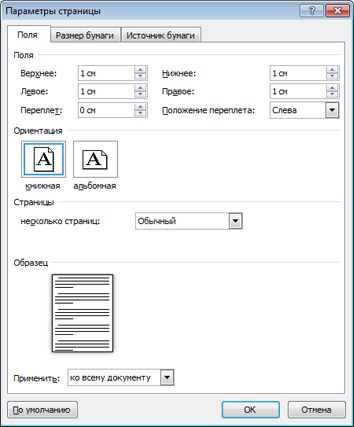
Изменение размера страницы в Microsoft Word может потребоваться, когда вам необходимо создать документ с определенными параметрами или адаптировать уже имеющийся документ под требуемые стандарты. Для этого в Word предусмотрены специальные инструменты, которые позволяют легко и быстро изменить размер и ориентацию страницы.
Для начала, откройте документ в Word, в котором вы хотите изменить размер страницы. Затем, выберите вкладку «Макет страницы» в верхней части окна программы. В открывшейся панели инструментов вы найдете различные опции для изменения размера страницы.
Чтобы изменить размер страницы, выберите опцию «Размер» в разделе «Макет страницы». Здесь вы можете выбрать стандартные размеры страницы, такие как «A4» или «Letter», или вручную задать необходимые значения ширины и высоты страницы.
Кроме того, в этой панели инструментов вы можете изменить ориентацию страницы. Для этого выберите опцию «Ориентация» и выберите между горизонтальной (ландшафтной) и вертикальной (портретной) ориентацией.
После того, как вы выбрали нужный размер и ориентацию страницы, Word автоматически применит изменения ко всему документу. Если вы хотите применить изменения только к определенным страницам, вы можете выделить нужные страницы и повторить описанные выше действия.
Изменение стандартного размера страницы в Microsoft Word
Когда работаем с документами в Microsoft Word, часто возникает необходимость изменить размер страницы. По умолчанию программа устанавливает стандартный размер, которыми мы пользуемся большую часть времени. Однако, для некоторых типов документов может потребоваться настроить размер страницы по своему усмотрению.
Одним из способов изменения размера страницы является использование меню «Макет страницы». В этом меню можно указать не только ширину и высоту страницы, но и ее ориентацию — альбомную (горизонтальная) или портретную (вертикальная).
Другим способом изменения размера страницы является использование команды «Настройки страницы». В этом окне можно выбрать размер страницы из предустановленных вариантов или настроить размер по своему желанию, указав нужные значения в соответствующих полях.
Независимо от выбранного способа, важно помнить, что изменение размера страницы может повлиять на весь документ, включая его оформление, переносы строк и т.д. Поэтому, перед изменением размера страницы, рекомендуется сохранить документ или создать резервную копию для избежания потери важной информации.
Особенности изменения размера страницы в Microsoft Word
Microsoft Word предоставляет возможность изменять размер страницы документа на произвольные значения, что позволяет адаптировать его под различные требования и стандарты. При этом есть несколько важных особенностей, которые стоит учитывать при изменении размера страницы в программе Word.
1. Выбор размера страницы


Перед изменением размера страницы необходимо определить нужные значения для ширины и высоты. Для этого доступны несколько вариантов: можно выбрать один из стандартных форматов страницы, таких как А4 или Лист письма, либо указать свои собственные значения.
2. Изменение ориентации страницы
Помимо изменения размера страницы, в Microsoft Word также можно изменить ее ориентацию. По умолчанию страница имеет вертикальную ориентацию, но иногда требуется использовать горизонтальную ориентацию, такую как в случае создания широкоформатного документа или таблицы.
3. Изменение полей страницы
При изменении размера страницы в Word также следует учитывать настройки полей страницы. Если необходимо, можно изменить значения полей, чтобы обеспечить более удобное расположение текста и элементов на странице.
4. Влияние на форматирование и размещение элементов
Изменение размера страницы может оказать влияние на форматирование и размещение элементов документа. Например, текст может перенестись на новую строку, а таблицы, графики и изображения могут изменить свое положение и размер. Поэтому при изменении размера страницы стоит внимательно проверить и, при необходимости, внести соответствующие корректировки во всем документе.
Изменение ориентации страницы в Word: как это сделать
Microsoft Word дает возможность изменить ориентацию страницы в документе, что может быть полезно при создании различных материалов, таких как листовки, брошюры или отчеты. Ориентация страницы может быть либо альбомной (горизонтальная), либо книжная (вертикальная). Изменить ориентацию страницы в Word довольно просто и требует всего нескольких шагов.
Первым шагом является открытие документа в Word и выбор нужной страницы или раздела, в котором требуется изменить ориентацию. Затем необходимо перейти на вкладку «Разметка страницы» в верхней части экрана.
На вкладке «Разметка страницы» нужно найти раздел «Ориентация» и щелкнуть на стрелочку рядом с надписью «Альбомная» или «Книжная». При нажатии на стрелочку появится список с двумя вариантами ориентации: горизонтальная и вертикальная.
После выбора нужной ориентации, страница в документе автоматически изменится соответствующим образом. Остается сохранить документ, чтобы изменения вступили в силу.
Изменение ориентации страницы в Word может быть полезным при создании различных документов, в которых необходимо представить информацию в наиболее удобном и понятном для читателя формате.
Изменение ориентации страницы на альбомную
В программе Microsoft Word вы можете легко изменить ориентацию страницы с портретной на альбомную. Это позволяет вам лучше использовать пространство страницы для размещения текста, таблиц, изображений и других элементов вашего документа.
Чтобы изменить ориентацию страницы на альбомную, вам необходимо выполнить несколько простых шагов:
- Откройте документ в Microsoft Word.
- Перейдите на вкладку «Разметка страницы» в верхнем меню.
- Найдите раздел «Ориентация» и выберите опцию «Альбомная».
После выполнения этих шагов вы увидите, что страница вашего документа стала альбомной ориентации. Теперь вы можете свободно работать с документом, добавлять и редактировать содержимое в соответствии с новой ориентацией.
Не забудьте сохранить ваши изменения, чтобы они сохранились и были доступны при следующем открытии документа. Теперь вы знаете, как легко изменить ориентацию страницы на альбомную в программе Microsoft Word.
Изменение ориентации страницы на портретную
Чтобы изменить ориентацию страницы на портретную, следуйте простым шагам:
- Откройте документ в программе Microsoft Word.
- Выберите вкладку «Страница» в верхнем меню.
- В разделе «Ориентация» найдите опцию «Портрет».
- Щелкните на опции «Портрет», чтобы применить изменения.
После выполнения этих шагов, ваш документ будет иметь портретную ориентацию страницы. Это означает, что ширина страницы будет меньше высоты, что удобно для большинства текстовых документов и отчетов.
Не забывайте, что изменение ориентации страницы может повлиять на форматирование файла и расположение элементов на странице. Поэтому перед сохранением документа важно проверить его внешний вид и внести необходимые корректировки.
Вопрос-ответ:
Как изменить ориентацию страницы на портретную?
Для изменения ориентации страницы в портретную, откройте документ и выберите вкладку «Разметка страницы». Затем найдите раздел «Ориентация» и выберите «Портрет».
Как изменить ориентацию страницы в Word на портретную?
Чтобы изменить ориентацию страницы в Word на портретную, откройте документ и выберите вкладку «Разметка страницы». Затем найдите раздел «Ориентация» и выберите «Портрет».
Как изменить ориентацию страницы в Excel на портретную?
Чтобы изменить ориентацию страницы в Excel на портретную, откройте документ и выберите вкладку «Разметка страницы». Затем найдите раздел «Ориентация» и выберите «Портрет».
Как изменить ориентацию страницы в PowerPoint на портретную?
Чтобы изменить ориентацию страницы в PowerPoint на портретную, откройте презентацию и выберите вкладку «Оформление слайда». Затем найдите раздел «Ориентация» и выберите «Портрет».
Как изменить ориентацию страницы в Adobe Acrobat на портретную?
Для изменения ориентации страницы в Adobe Acrobat на портретную, откройте документ и выберите вкладку «Инструменты». Затем найдите раздел «Ориентация страницы» и выберите «Портрет».
Как изменить ориентацию страницы на портретную?
Для изменения ориентации страницы на портретную вам необходимо воспользоваться настройками принтера или программы, которой вы пользуетесь для печати документов. В большинстве случаев такую настройку можно найти в разделе «Параметры страницы» или «Настройки печати». Выберите ориентацию страницы «Портретная» и сохраните изменения. После этого ваш документ будет печататься вертикально.

